تعد AirPods واحدة من أفضل المنتجات التي خرجت من كوبرتينو منذ سنوات ، والآن لدينا AirPods Pro بصوت أفضل وميزات أكثر. ولكن ماذا لو كنت من مستخدمي Spotify وكان التشغيل غير كافٍ وتريد الحصول على أفضل صوت AirPod على Spotify؟
محتويات
- القراءة ذات الصلة
-
احصل على أفضل صوت AirPod على Spotify
- إليك كيفية الوصول إلى المعادل في Spotify:
- ما هي أفضل إعدادات EQ؟
- هل لا يزال بإمكانك استخدام الإيماءات / الأوامر مع Spotify؟
- هل يعمل Siri مع Spotify؟
- هل تطبيق Spotify يتجمد عند الاتصال بـ AirPods؟
-
استنتاج
- المنشورات ذات الصلة:
القراءة ذات الصلة
- Apple AirPods: إتقان AirPod Double Tap
- لا يمكن لـ Siri اللعب من Spotify ، إليك ما يمكنك فعله
- 14 نصيحة وحيلة لتطبيق Spotify iOS
- كيف ترى كلمات متزامنة مع الوقت على Apple Music
- 17 نصيحة من Apple Music من شأنها أن تهز عالم الاستماع الخاص بك
صدق أو لا تصدق ، يمكنك في الواقع ضبط تشغيل Spotify من جهاز iPhone أو iPad. يمنحك القيام بذلك مزيدًا من التحكم في الموسيقى ويمكن أن يمنحك تجربة أفضل بكثير مع أجهزة AirPods الخاصة بك باستخدام Spotify.
احصل على أفضل صوت AirPod على Spotify
لا يخفى على أحد أن شركة Apple ليست أكبر داعية لمنح المستخدمين مزيدًا من التحكم فيما تستطيع أجهزتها فعله أو لا يمكنها القيام به. ومع ذلك ، تتمتع تطبيقات الجهات الخارجية بمزيد من الفسحة فيما يمكن أن تقدمه للتحكم ، ويقع Spotify في هذه الفئة.
يشتمل تطبيق Spotify على جهاز iPhone أو iPad على معادل يسمح لك بتغيير صوت الموسيقى (أو البودكاست).
إليك كيفية الوصول إلى المعادل في Spotify:
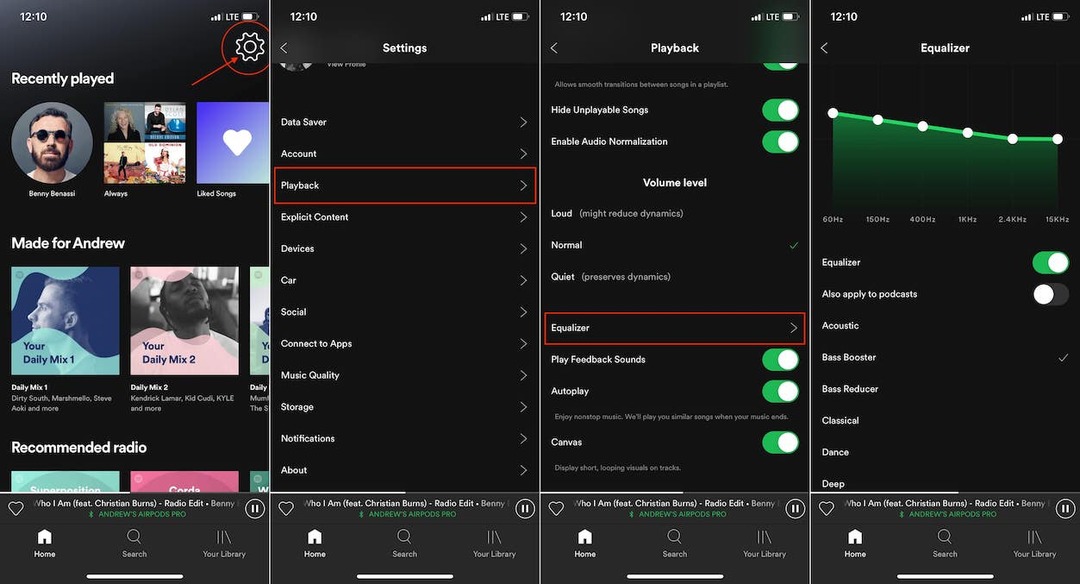
- افتح تطبيق Spotify على جهاز iPhone / iPad
- اضغط على هيأ رمز في الزاوية اليمنى العليا
- يختار تشغيل
- قم بالتمرير لأسفل وانقر فوق المعادل
عندما تفتح المعادل لأول مرة ، سيكون الخط مسطحًا ، وهناك أكثر من عدد قليل من الخيارات للاختيار من بينها. هذه ليست سوى بعض الخيارات:
- رقعة من العشب
- الرقص
- عميق
- هيب هوب
- بيانو
- صخر
- مكبرات الصوت الصغيرة
- الكلمة المنطوقة
- الداعم الصوتي
ولكن كما قد يتوقع المرء (أو يأمل) ، يمكنك ضبط شريط التمرير بنفسك عن طريق انتزاع إحدى النقاط البيضاء على المعادل وتحريكها لأعلى أو لأسفل حسب رغبتك. هذه حقًا هي الطريقة التي يمكنك بها ضبط التشغيل للحصول على أفضل صوت AirPod على Spotify.
ما هي أفضل إعدادات EQ؟
لسوء الحظ ، لا توجد إعدادات EQ "أفضل" للحصول على أفضل صوت AirPod على Spotify. ذلك لأن الجميع يسمعون الأشياء بشكل مختلف ، لذا قد لا يكون الإعداد المسبق ذو الجهير الثقيل هو الخيار الأفضل بالنسبة لك ، في حين أنه قد يكون هو الطريقة التي يستمتع بها صديقك بالموسيقى. نوصي بالعبث مع منزلقات EQ التي تم عرضها مسبقًا لتخصيص تشغيل الموسيقى حسب رغبتك.
هل حصلت على زوج جديد من AirPods Pro؟ تحقق من نصائحنا القوية في هذا الفيديو
هل لا يزال بإمكانك استخدام الإيماءات / الأوامر مع Spotify؟
لدينا أخبار سارة لأي شخص يستخدم AirPods من الجيل الأول أو الثاني أو AirPods Pro الجديدة. لا يزال بإمكانك التحكم في موسيقاك بالإيماءات! باستخدام أجهزة AirPods القياسية "المصممة أصليًا" ، يمكنك ضبط إيماءة النقر المزدوج على تشغيل / إيقاف مؤقت ، أو التالي أو المسار السابق ، أو إيقاف التشغيل.
- استخدم اختصارات AirPods Pro للتحكم بسرعة في وضع ANC والشفافية
عندما يتعلق الأمر بـ AirPods Pro، لم تعد هناك حاجة للنقر على AirPods ، حيث يوجد مستشعر في "عصا" سماعات الأذن. إليك ما تؤديه كل إيماءة:
- اضغط واترك يمضي بسرعة: تشغيل / إيقاف مؤقت
- الضغط مرتين بسرعة: المسار التالي
- الضغط ثلاث مرات بسرعة: إعادة تشغيل المسار الحالي / تشغيل المسار السابق
بالإضافة إلى أنك ستحصل على فائدة إضافية من إلغاء الضوضاء النشط ووضع الشفافية ، مما يجعلك تحصل على أفضل صوت AirPod على Spotify.
هل يعمل Siri مع Spotify؟
لسنوات ، كان مستخدمو Spotify يطلبون من Apple و Spotify دمج عناصر التحكم الصوتي Siri. مع إصدار iOS 13 (حقًا iOS 13.1) ، تم منح هذه الرغبات أخيرًا. بمجرد استدعاء Siri والسؤال "يا Siri ، قم بتشغيل Daft Punk على Spotify" ، لا داعي للقلق مطلقًا بشأن التقاط هاتفك لبدء تشغيل الموسيقى.
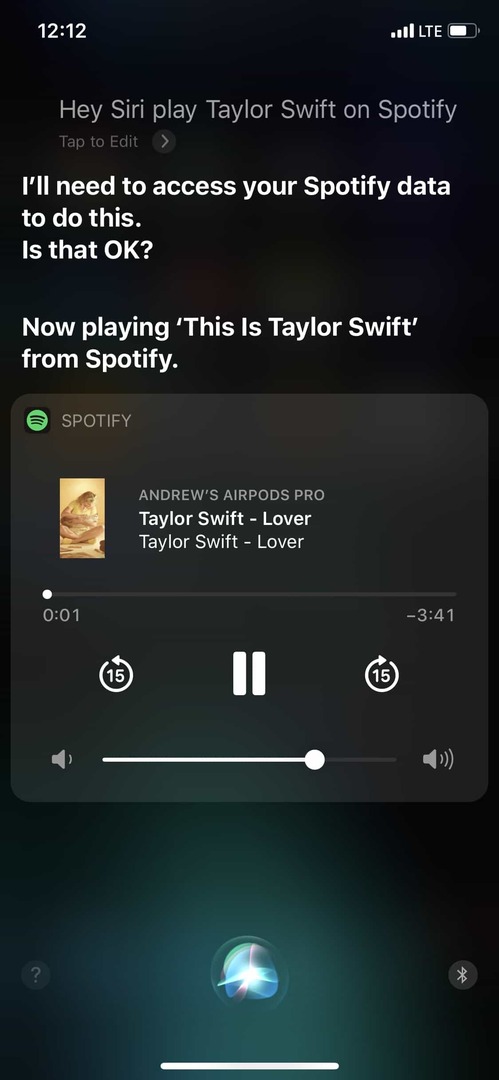
تعمل هذه الوظيفة مع ألبومات أو قوائم تشغيل أو أغانٍ محددة وتجعل الحياة أسهل لمحبي Siri و Spotify. وللإجابة على السؤال المحتمل ، نعم ، يمكنك استدعاء Siri باستخدام AirPods / AirPods Pro لتطلب من Siri تشغيل الموسيقى الخاصة بك من Spotify. أوه ، لا يزال بإمكانك أيضًا التفاعل مع Siri واطلب منها أداء مهام أخرى ، حتى لو كان Spotify يملأ أذنيك بموسيقى رائعة.
هل تطبيق Spotify يتجمد عند الاتصال بـ AirPods؟
أبلغ بعض الأشخاص عن مواجهة مشكلات عند الاتصال بـ AirPods والاستماع إلى Spotify. سيتم تجميد التطبيق نفسه ولن تتمكن من مواصلة الاستماع إلى موسيقاك ، مما يسبب المزيد من الإحباط.
الحل الأول لذلك هو ببساطة إلغاء تثبيت تطبيق Spotify وإعادة تثبيته على جهاز iPhone أو iPad. قد يؤدي هذا إلى حل أي مكامن الخلل المحتملة ، ولكن إذا لم يكن الأمر كذلك ، فهناك عملية أخرى يمكنك تجربتها. إليك ما عليك القيام به:
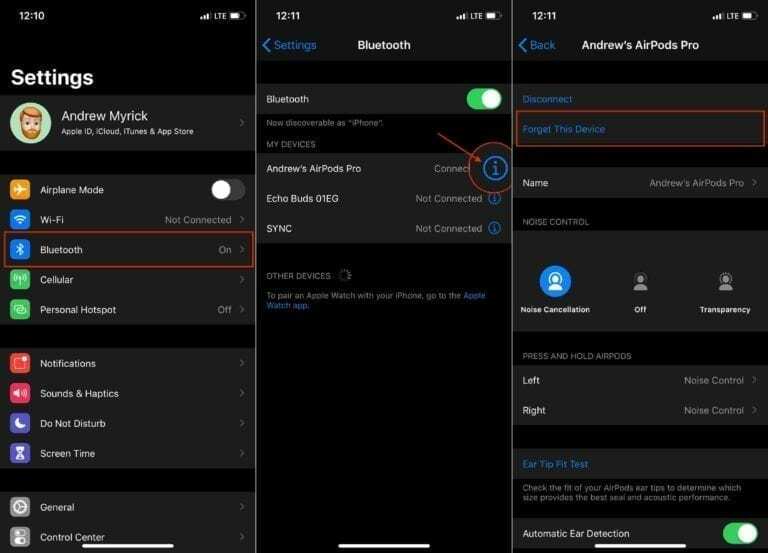
- افتح تطبيق الإعدادات على جهاز iPhone الخاص بك
- انقر على بلوتوث
- اضغط على "أنابجوار اسم AirPods الخاص بك
- يختار ننسى هذا الجهاز
- مقبض نسيت الجهاز
أنت لم تخرج من الغابة بعد ، لأن هناك القليل من العمل الإضافي المطلوب لإعادة الأمور إلى العمل مرة أخرى. بمجرد إزالة AirPods من جهاز iPhone الخاص بك ، أغلق جميع التطبيقات قيد التشغيل ثم أعد تشغيل iPhone نفسه. بعد ذلك ، ستحتاج إلى إعادة توصيل AirPods بجهاز iPhone وفتح تطبيق Spotify.
استنتاج
قد يكون من الصعب الحصول على أفضل صوت AirPod باستخدام Spotify لأن هذا تطبيق تابع لجهة خارجية مع طريقة محددة للتعامل مع الموسيقى. إذا لم تكن قد فكرت بالفعل في الانتقال إلى Apple Music ، فقد يكون الوقت مناسبًا الآن.
قامت Apple بتحسين جودة خدمة بث الموسيقى إلى حد كبير ، جنبًا إلى جنب مع التطبيق الموجود على جهاز iPhone أو iPad. بالإضافة إلى ذلك ، ستستمر في ضبط مستويات المعادل حسب رغبتك عبر تطبيق الإعدادات. إذا كان لديك المزيد من الأسئلة حول Spotify أو Apple Music أو AirPods ، فأخبرنا بذلك في التعليقات!
أندرو كاتب مستقل مقيم في الساحل الشرقي للولايات المتحدة.
لقد كتب لمجموعة متنوعة من المواقع على مر السنين ، بما في ذلك iMore و Android Central و Phandroid وعدد قليل من المواقع الأخرى. الآن ، يقضي أيامه في العمل في شركة HVAC ، بينما يعمل ككاتب مستقل ليلاً.